Tworzenie kampanii w aplikacji Microsoft Viva Amplify

Utwórz kampanię Viva Amplify, która stanowi jedno centralne miejsce dla Ciebie i członków kampanii do planowania i tworzenia interesujących treści, pracy nad inicjatywami kampanii i współpracy z dowolnego miejsca. Kampania zawiera krótki szablon kampanii ułatwiający planowanie kampanii za pomocą następujących narzędzi:
-
Cele i najważniejsze komunikaty
-
Grupa powiązanych publikacji Amplify z gotowe do opublikowania szablonami
-
Uniwersalne funkcje publikowania w wielu kanałach
-
Linki do zasobów (szybkie)
-
Domyślna biblioteka dokumentów do przechowywania elementów zawartości kampanii
-
Wspólna skrzynka odbiorcza dla członków kampanii za pośrednictwem grup platformy Microsoft 365
-
Raportowanie szczegółowych informacji w celu pomiaru wydajności kampanii
-
Inne
Viva Amplify obejmuje wstępnie utworzone kampanie, które można dostosować i udostępnić organizacji. Kampanie te obejmują publikacje dostosowywalne, a także wstępnie opracowane briefy kampanii z celami i kluczowymi komunikatami.Dowiedz się, jak wypróbować gotowe kampanie.
Co to jest kampania Viva Amplify?
Kampania Viva Amplify to seria planowanych i zaaranżowanych publikacji skupionych wokół wspólnego celu i mających na celu pobudzenie działania, wzbudzenie świadomości i zwiększanie zaangażowania pracowników. Kampanie są tworzone, aby dotrzeć do wielu odbiorców za pośrednictwem różnych kanałów komunikacji, takich jak SharePoint, Outlook i Teams. W przyszłości będzie można używać kampanii z Viva Engage, klipami wideo i nie tylko.
Przykłady:
Korzyści & kampanii rejestracji
Kampania na rzecz wprowadzenia produktu na rynek
Kampania filantropii
Kiedy utworzyć kampanię Viva Amplify?
Użyj kampanii Viva Amplify, jeśli chcesz promować wydarzenie, wprowadzenie nowego produktu, zbudować komunikację dotyczącą zarządzania zmianami dla organizacji lub gdy potrzebujesz płynnego sposobu zarządzania wszystkimi komunikatami i aktualizacjami stanu dotyczącymi celu, projektu lub zdarzenia. Dobrze zaplanowana kampania może wzbudzić świadomość dotyczącą określonego tematu i zwiększyć zaangażowanie, aby wzbudzić nowe zainteresowanie w Twojej organizacji.
Przed rozpoczęciem
Aby korzystać z pełnego środowiska Viva Amplify, administrator musi wdrożyć Viva Amplify w organizacji. Aby utworzyć kampanię Viva Amplify, musisz mieć uprawnienia Kampanie.
Wymagania wstępne
-
Upewnij się, że włączono tworzenie grup platformy Microsoft 365. Możesz skontaktować się z administratorem, aby sprawdzić, czy masz niezbędne uprawnienia. Dowiedz się więcej o uprawnieniach do tworzenia grup platformy Microsoft 365.
-
Kampanie są przechowywane w OneDrive dla Firm. Jeśli nie masz skonfigurowanych OneDrive dla Firm, skontaktuj się z administratorem.
-
Kampanie wymagają skrzynki pocztowej programu Exchange. Jeśli nie masz skonfigurowanego programu Exchange, skontaktuj się z administratorem.
Tworzenie kampanii Microsoft Viva Amplify
-
Zaloguj się na platformie Microsoft 365 i przejdź do Viva Amplify.
-
U góry Viva Amplify strony głównej wybierz pozycję +Utwórz kampanię.
Uwaga: Jeśli nie widzisz przycisku +Utwórz kampanię, administrator ograniczył dostęp do tego, kto może tworzyć kampanie. Jeśli potrzebujesz uprawnień do utworzenia kampanii, możesz skontaktować się z administratorem.
-
Na wyświetlonym nowym ekranie wybierz pozycję Pusta kampania, aby utworzyć własną kampanię, lub Kampanię wstępną, aby wypróbować jedną z gotowych kampanii.
-
Nadaj kampanii unikatową nazwę. Wiadomości e-mail grupy platformy Microsoft 365 zostaną automatycznie wygenerowane pod taką samą nazwą jak kampania.
Uwagi:
-
Jeśli grupy platformy Microsoft 365 są wyłączone w programie SharePoint, pole adresu Email nie będzie widoczne.
-
Twoja organizacja może mieć reguły nazewnictwa dla grup platformy Microsoft 365 i witryn kampanii. Jeśli masz problemy z tworzeniem kampanii z powodu zablokowanego wyrazu lub braku wyrazu, musisz uzyskać informacje na temat wymagań dotyczących nazewnictwa od administratora. Dowiedz się więcej o zasadach konwencji nazewnictwa.
-
-
W polu opisu kampanii opisz cel kampanii. Uwzględnij informacje, które mogą być pomocne dla członków kampanii lub ułatwiające odróżnienie kampanii od innych.
-
Wybierz kolor miniatury, którego chcesz użyć, aby wizualnie zidentyfikować kampanię i odróżnić ją od innych osób na liście kampanii.
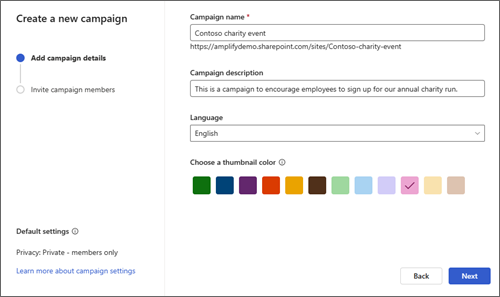
Uwaga: Uwaga: Podczas tworzenia kampanii nie można edytować ustawień prywatności ani klasyfikacji kampanii. Nie można zmienić ustawień prywatności. Jednak po zakończeniu procesu tworzenia kampanii, jeśli zostanie włączona przez administratora, możesz wybrać klasyfikację kampanii w sekcji ustawień kampanii na stronie docelowej kampanii. Wymienione opcje mogą dotyczyć informacji poufnych lub cyklu życia informacji dotyczących kampanii. Dowiedz się więcej o etykietach poufności — Microsoft Purview (zgodność) | Microsoft Learn
Dodawanie członków do kampanii
Rozważ zaproszenie innych osób do pomocy w tworzeniu kampanii. Członkowie kampanii mogą pomóc w tworzeniu zawartości i publikować w kampanii lub zatwierdzać to, co jest publikowane w kampanii. Członkowie kampanii mają różne poziomy uprawnień w zależności od przypisanej roli, co pozwala na dostosowanie zaangażowania członków i wkładu.
Role członków
|
Rola kampanii |
Opis |
Umiejętności |
Uprawnienie |
Zarządzanie członkami kampanii |
|---|---|---|---|---|
|
Właściciel |
Nadzoruje całą kampanię i zarządza nią |
Użytkownicy mają pełną kontrolę nad kampanią. Tylko właściciele kampanii mogą zmieniać ustawienia kampanii. |
pełna kontrola |
Może zarządzać wszystkimi członkami kampanii i aktualizować wszystkie role |
|
Osoba zatwierdzająca |
Użytkownicy, którzy mogą zatwierdzać publikacje kampanii |
Edytowanie i zatwierdzanie Amplify zawartości, elementów list i dokumentów |
Współtworzenie uprawnień, Zarządzanie listami, Zachowanie listy Zastąp, Zatwierdź elementy |
Może zarządzać innymi osobami zatwierdzające w razie potrzeby |
|
Redaktor |
Użytkownicy, którzy tworzą publikacje kampanii i zarządzają nimi |
Zarządzanie listami i edytowanie zawartości kampanii |
Współtworzenie uprawnień, Zarządzanie listami |
Może wyświetlać członków kampanii |
Dowiedz się więcej o uprawnieniach użytkowników i poziomach uprawnień w programie SharePoint Server
-
Dodaj i zaproś członków kampanii do kampanii, dodając imiona i nazwiska lub adresy e-mail osób, które chcesz zaprosić, a następnie wybierając pozycję Dodaj do listy.
-
Role członków kampanii można zaktualizować, wybierając listę rozwijaną obok roli danej osoby i wybierając z listy dostępnych ról.
Uwaga: Gdy tworzysz kampanię, domyślnie stajesz się jej właścicielem i nie można jej zmienić w procesie tworzenia kampanii. Jednak po pomyślnym utworzeniu kampanii będziesz mógł zaktualizować swoją rolę zgodnie ze swoimi potrzebami.
Porada: Członkowie kampanii to współpracownicy, którzy pomagają tworzyć kampanię, tworzyć i rozpowszechniać zawartość w kanałach oraz zarządzać zasobami kampanii. Członkowie kampanii nie są odbiorcami. Dowiedz się więcej o publikowaniu i dodawaniu odbiorców do kanałów dystrybucji.
-
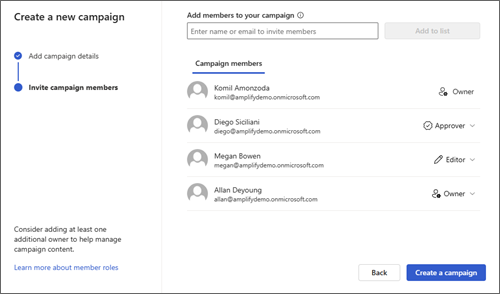
-
Po dodaniu wszystkich członków kampanii do listy wybierz pozycję Utwórz kampanię. Po utworzeniu kampanii pojawi się ona na Viva Amplify liście kampanii. Otrzymasz wiadomość e-mail z linkiem do nowej kampanii.
Stan kampanii
Możesz sprawdzić stan kampanii, aby określić etap kampanii w trakcie cyklu życia kampanii.You can check the status of your campaign to help you determine what stage your campaign lands in the campaign lifecycle.
|
Stan kampanii |
Definicja |
|---|---|
|
Wersja robocza |
Ta kampania jest opracowywana. Nie został jeszcze uruchomiony i nie jest na żywo. Gdy tworzysz kampanię po raz pierwszy, ma ona stan Wersja robocza. |
|
Mieszkać |
Kampania jest aktywna i co najmniej jedna publikacja została pomyślnie opublikowana dla wybranej grupy odbiorców. |










